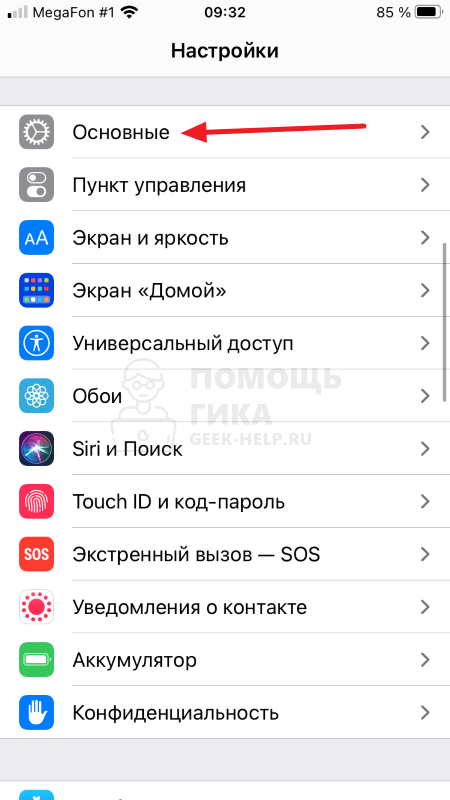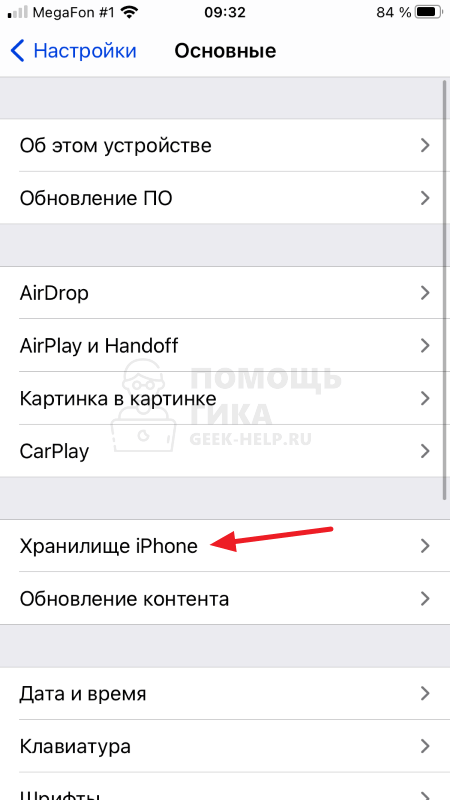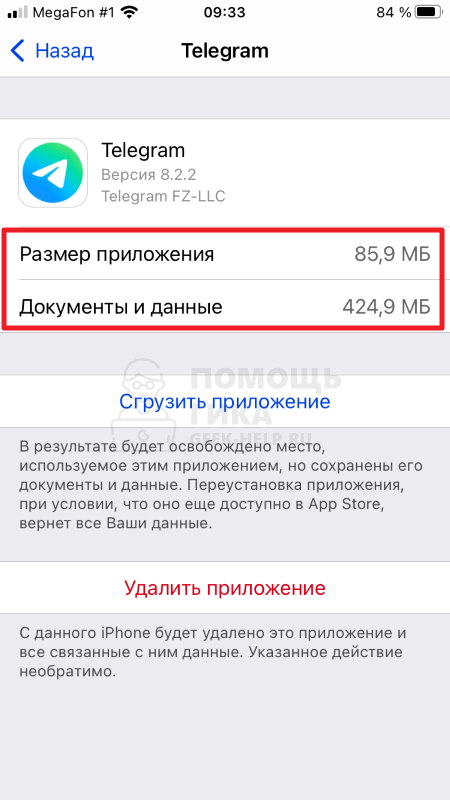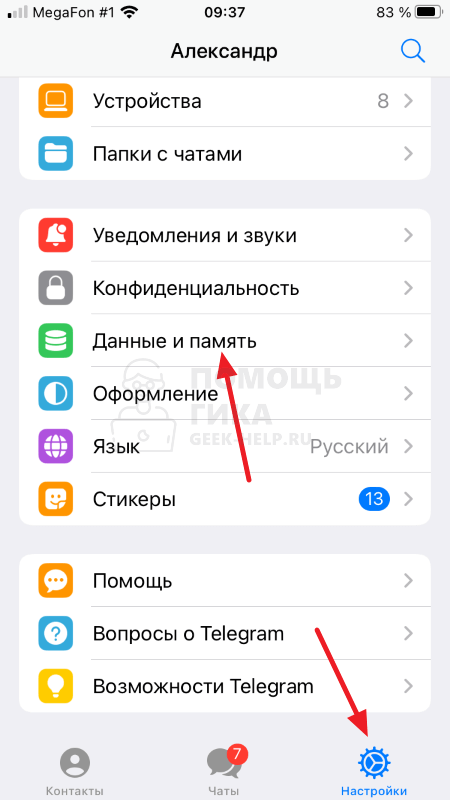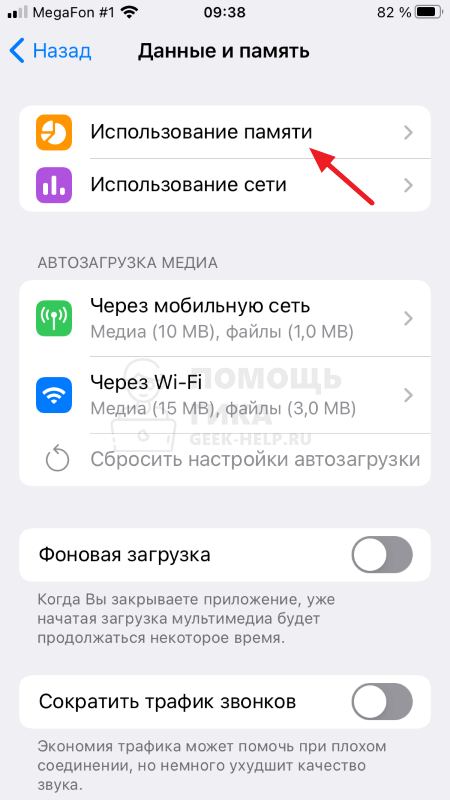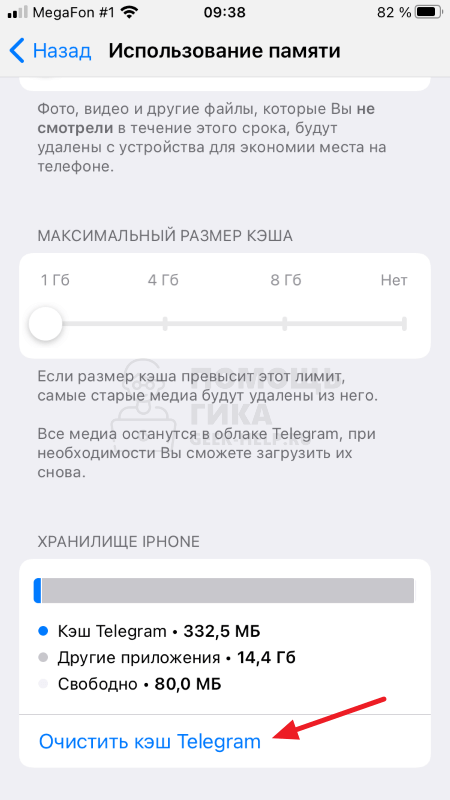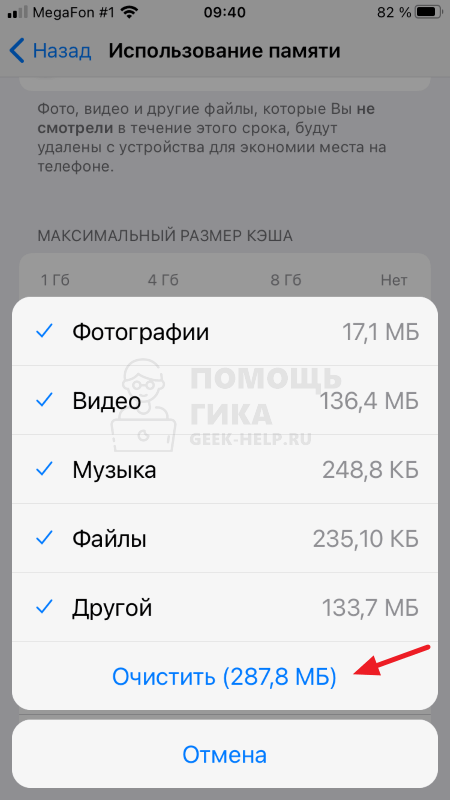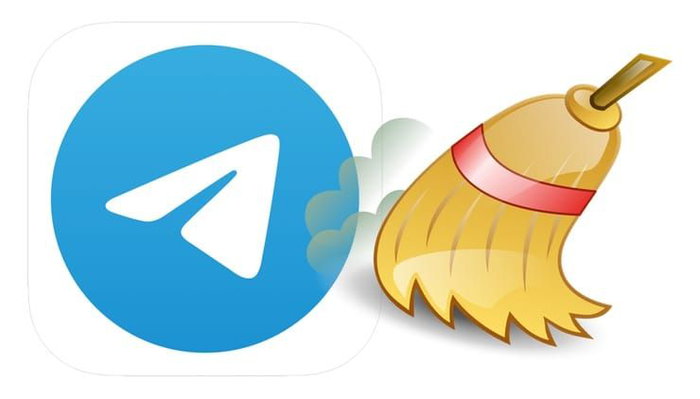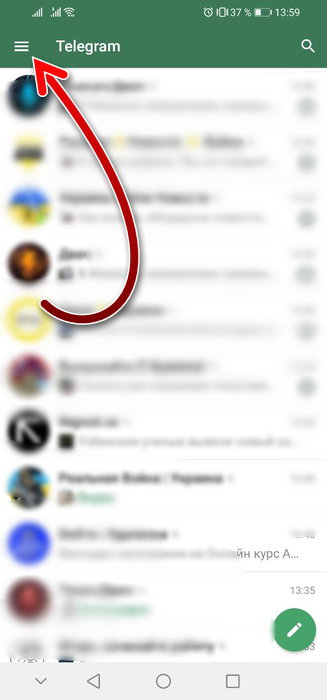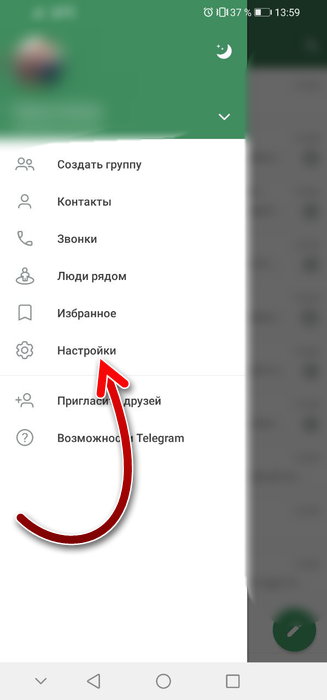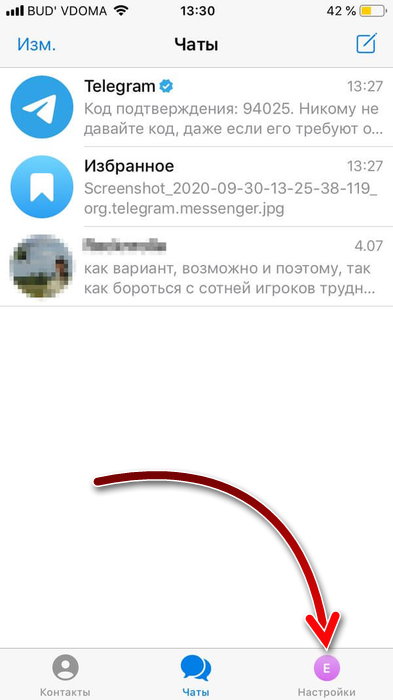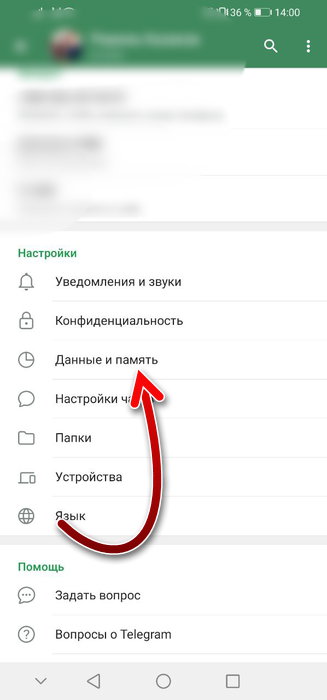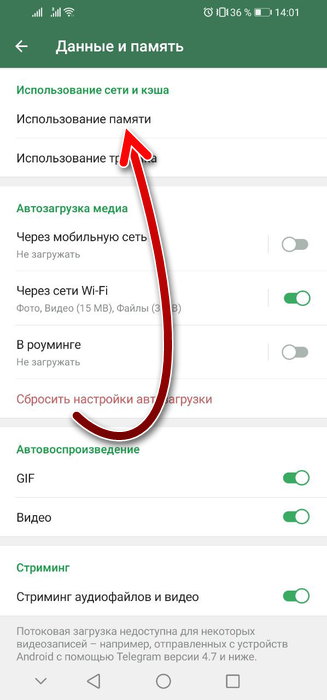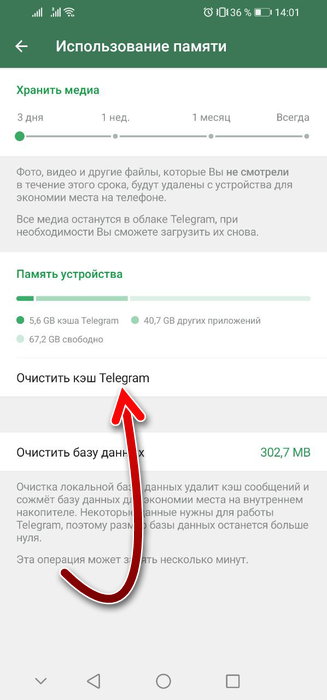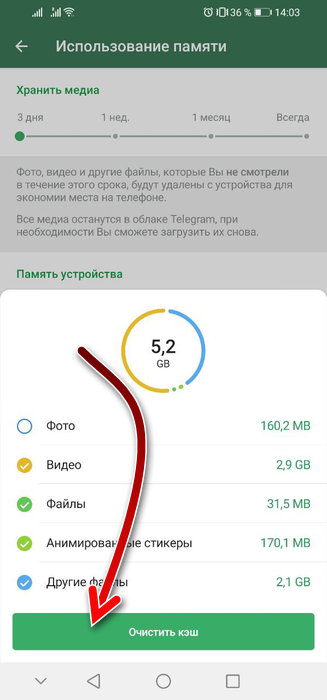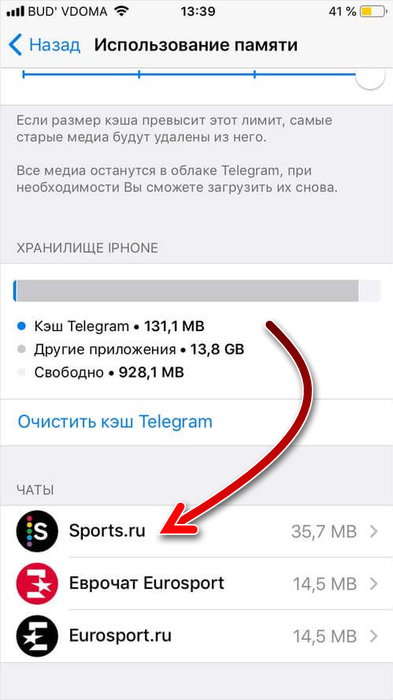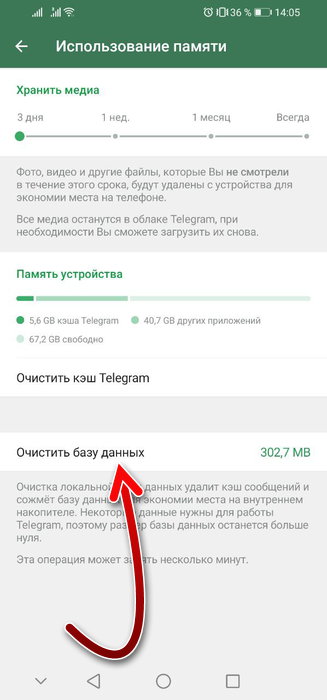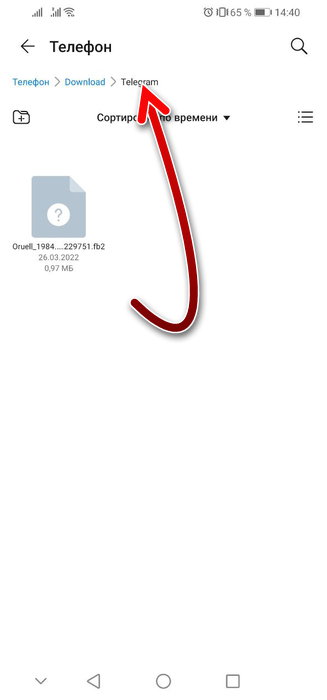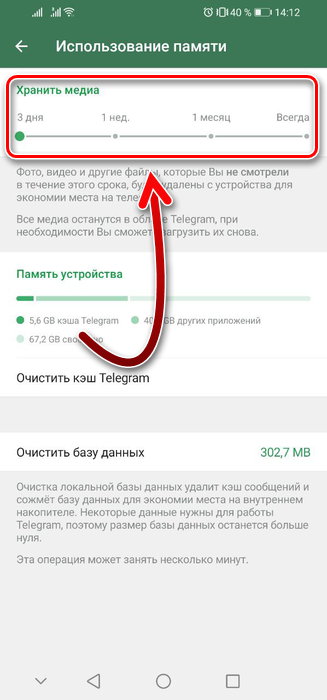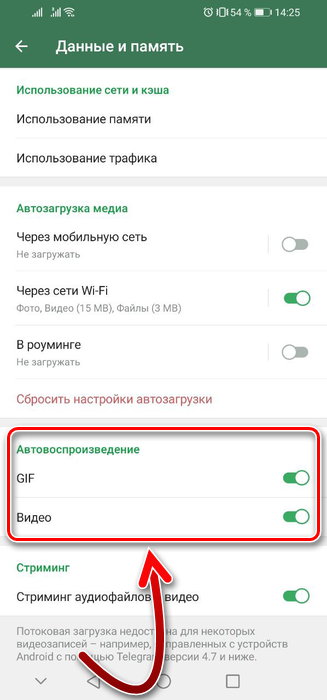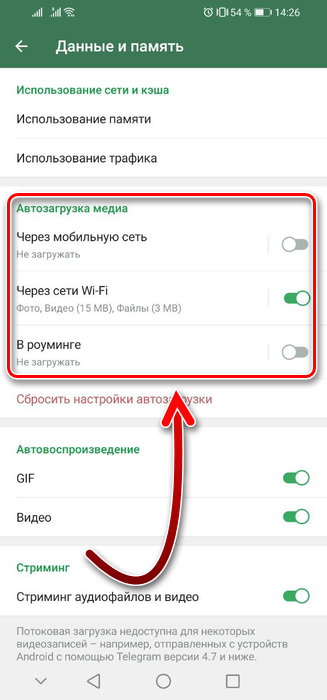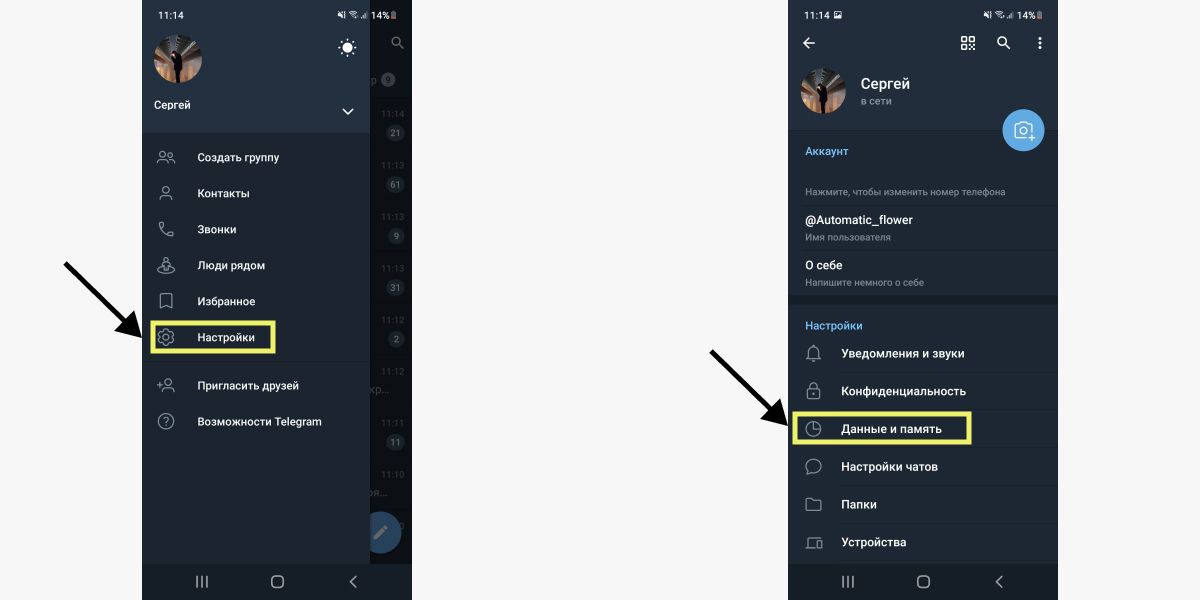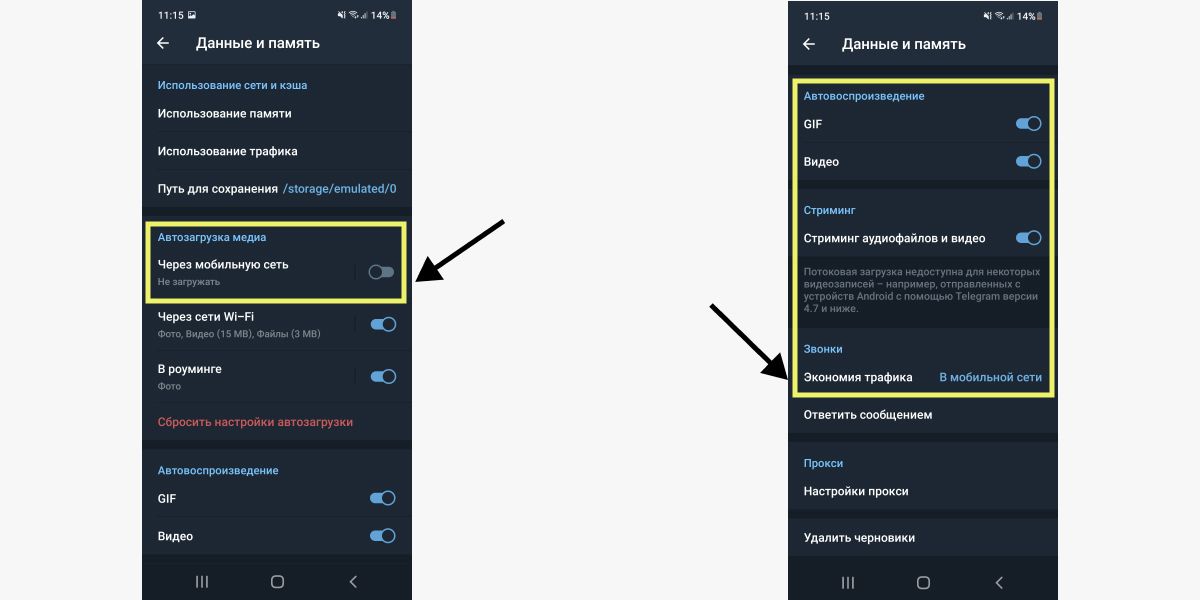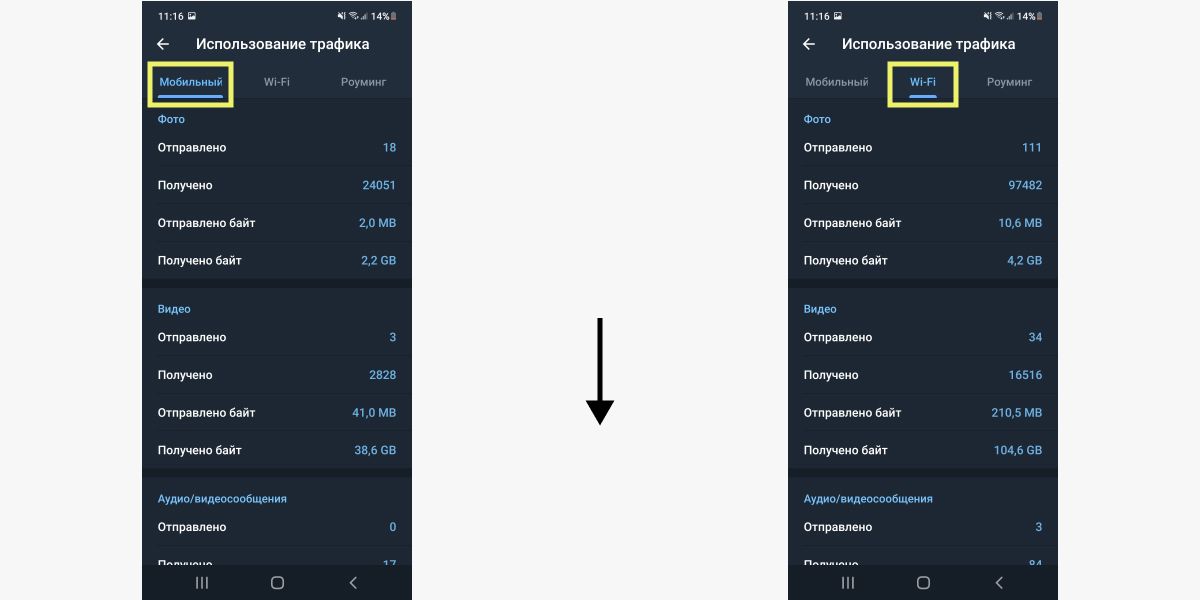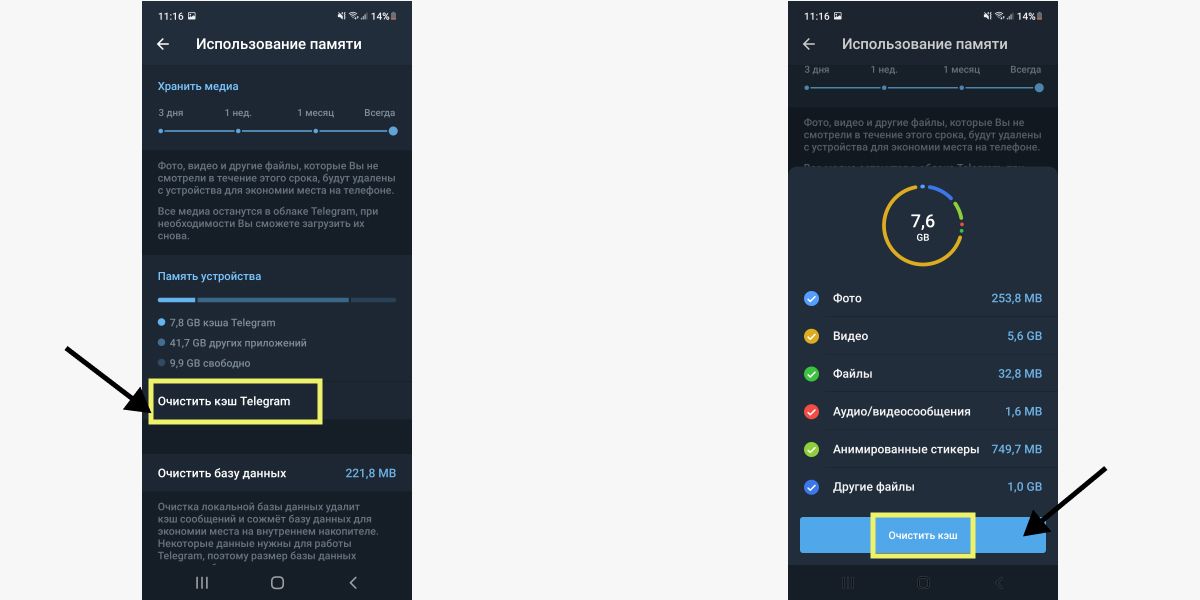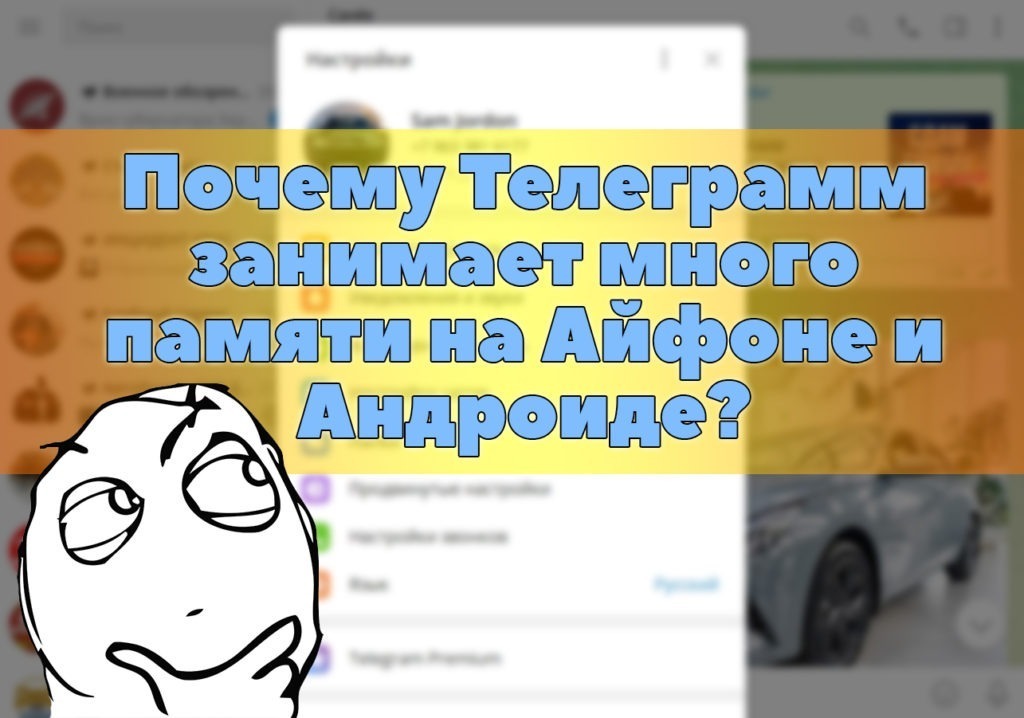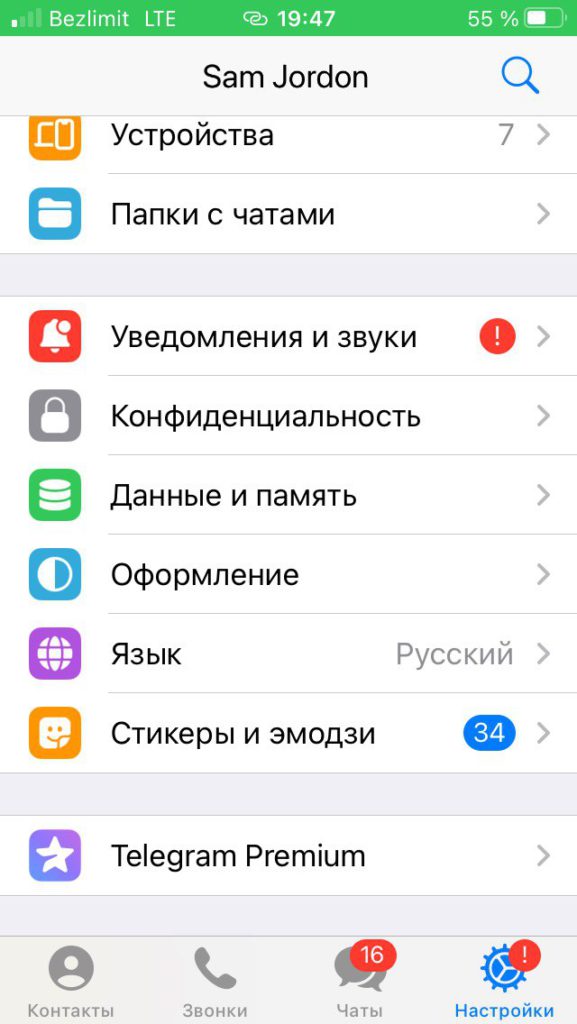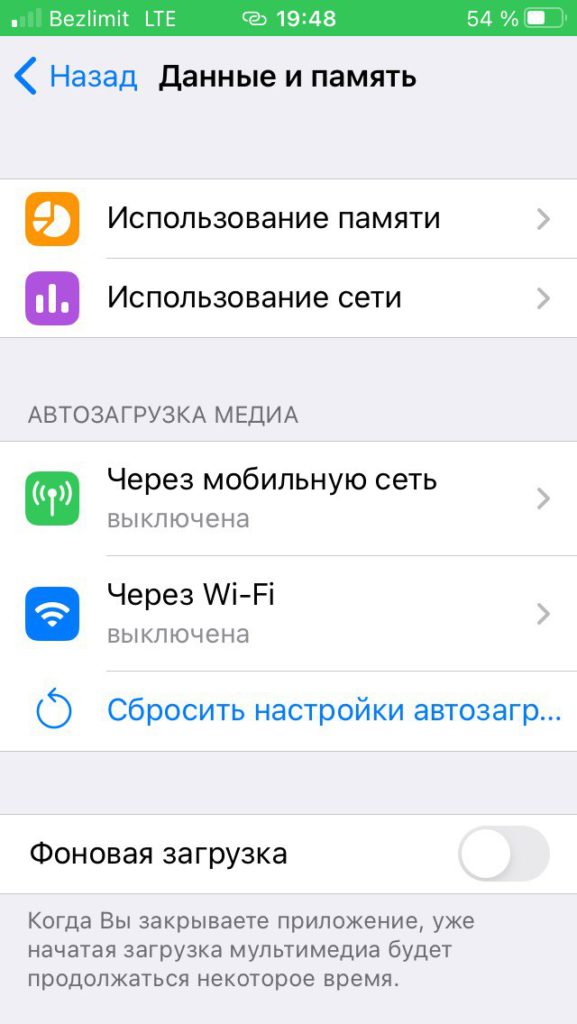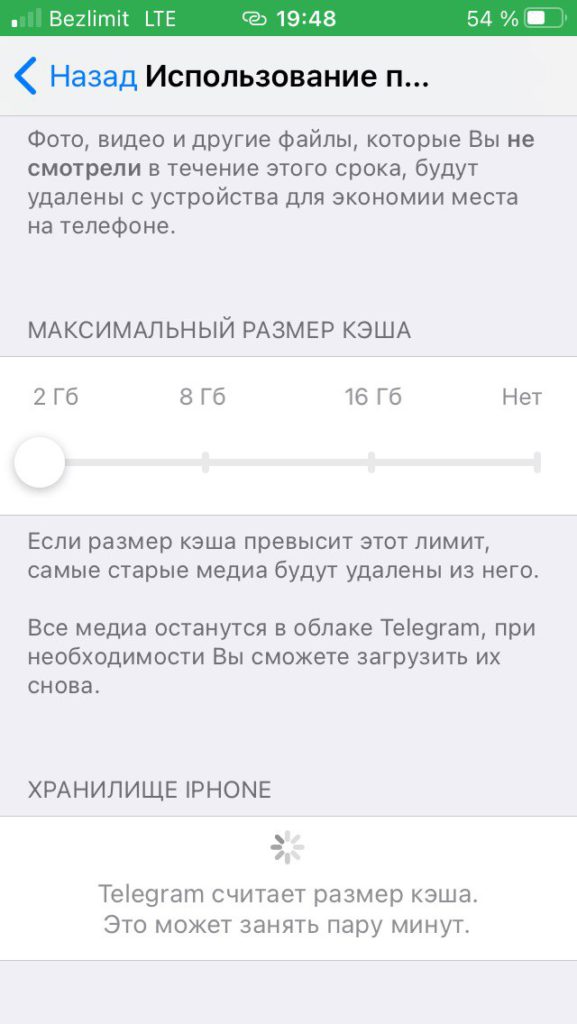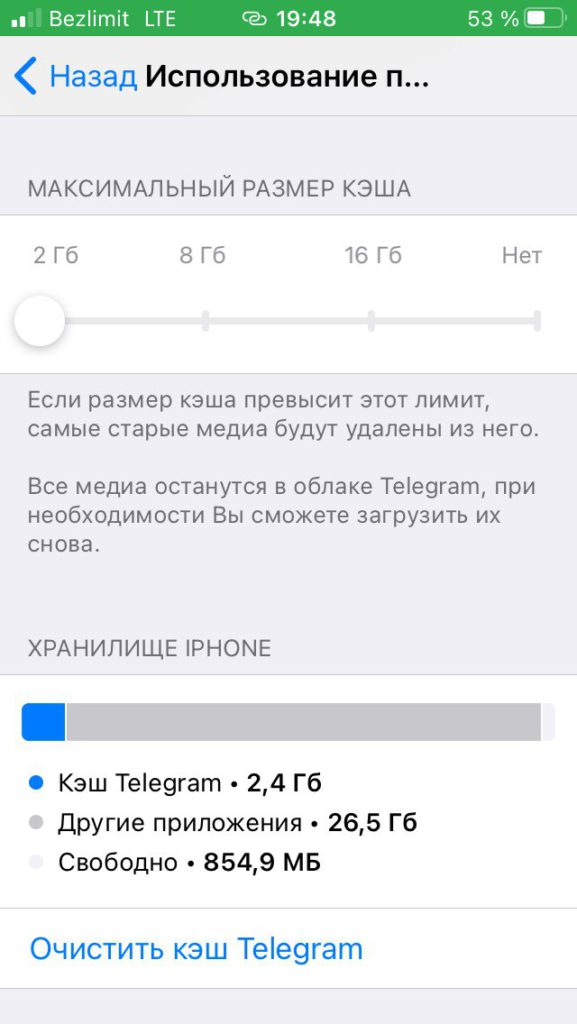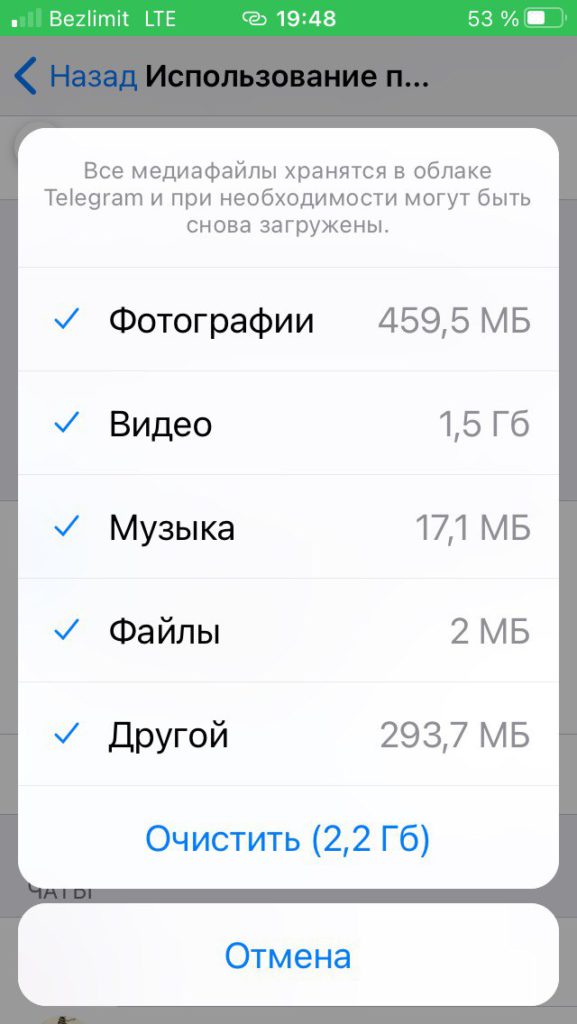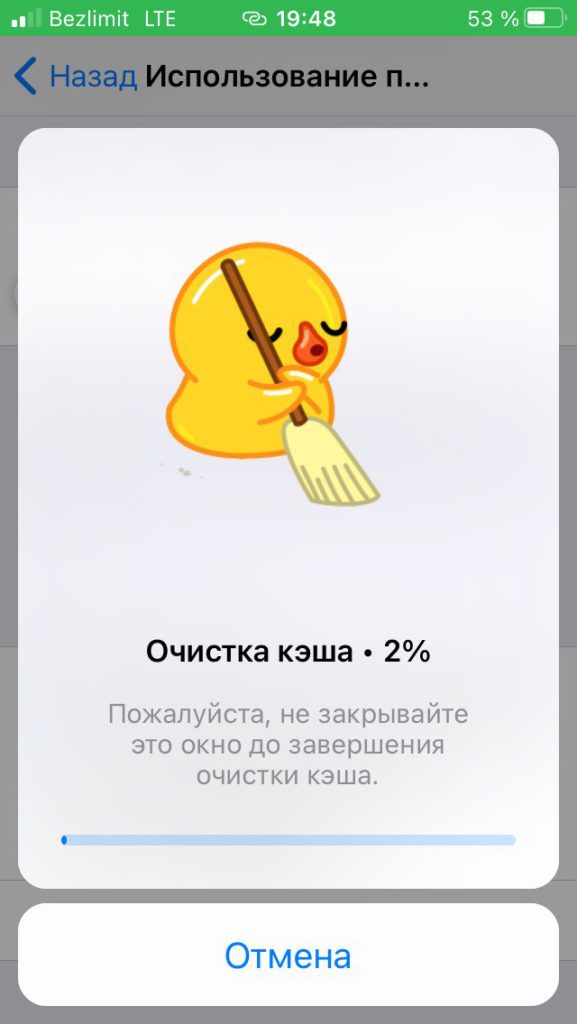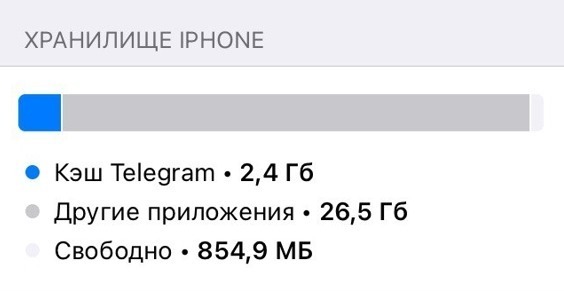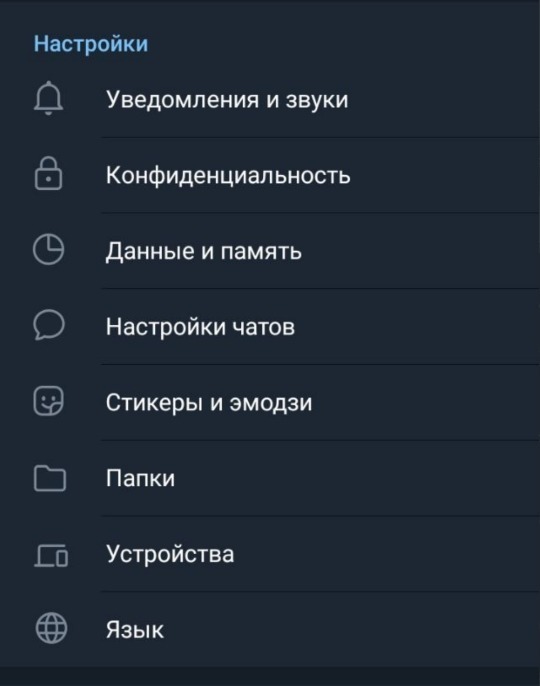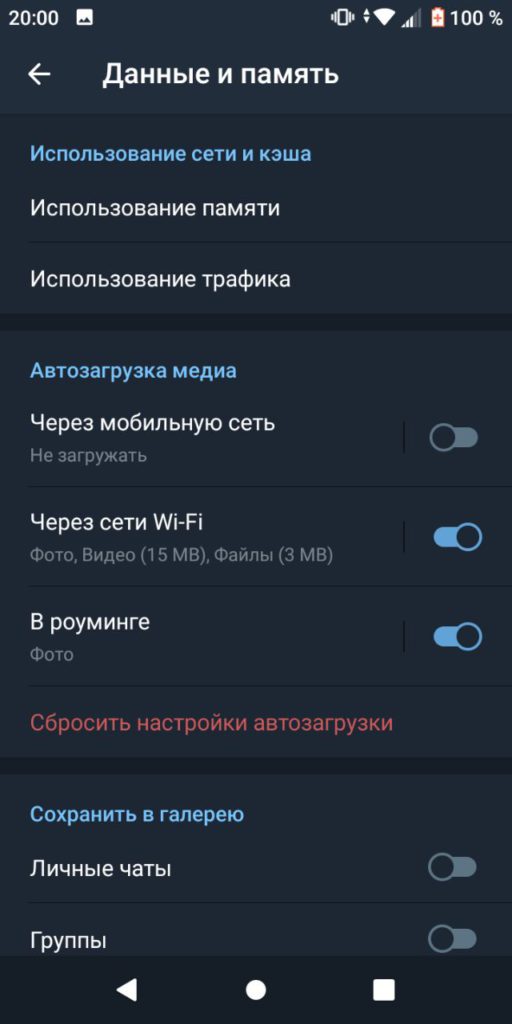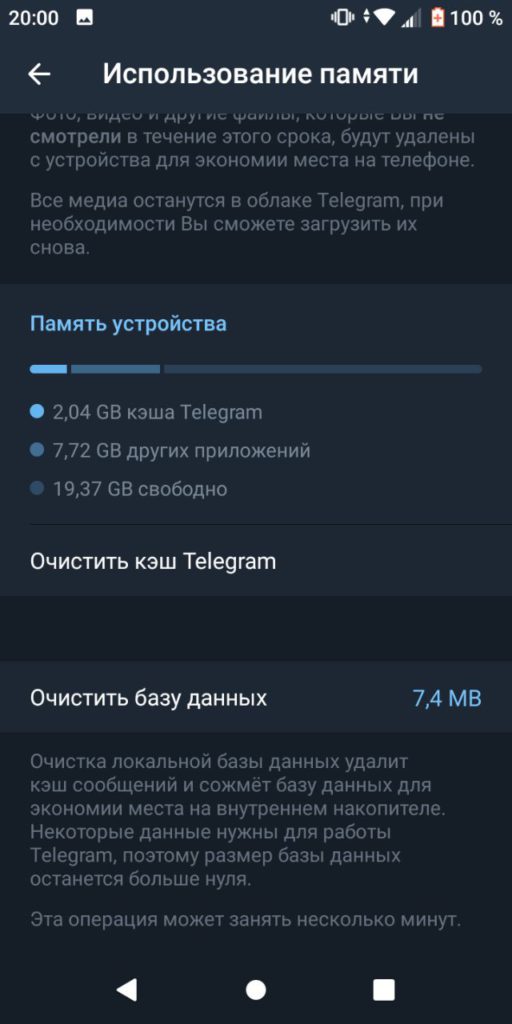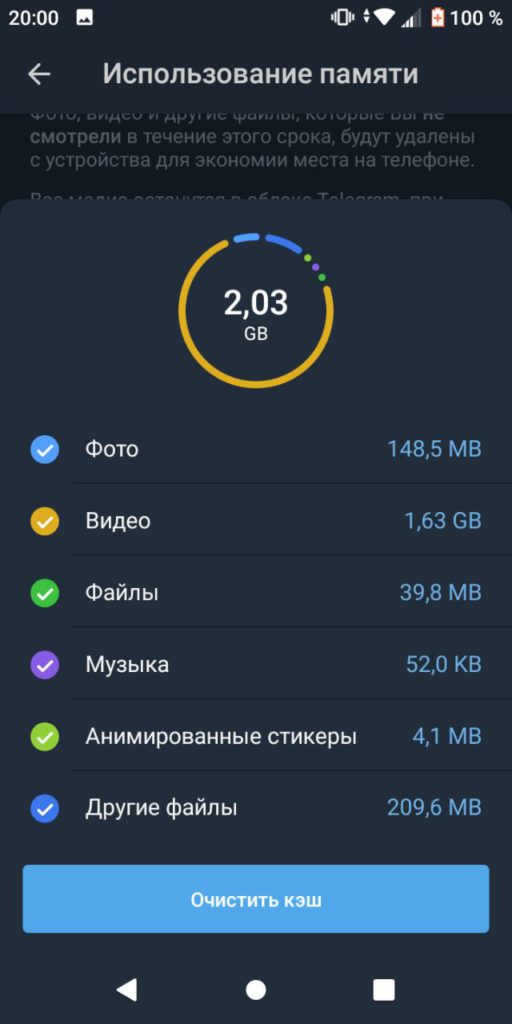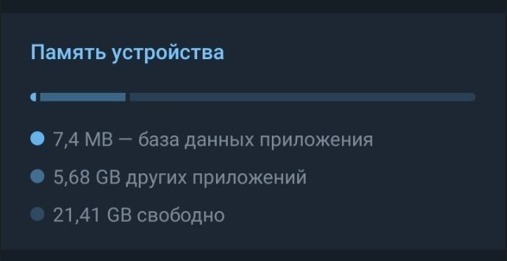Важно знать
Со временем размер любого приложения вырастает: накапливается служебная информация, кэш, обновления. Особенно это касается популярных мессенджеров вроде WhatsApp и Telegram. Изображения, видео и другой контент загружается на устройство, чтобы пользователю не пришлось каждый раз скачивать их заново, расходуя мобильный трафик. Гаджеты Apple здесь не исключение, память забивается даже на iPhone и iPad, несмотря на отличную оптимизацию.
Если вовремя не очищать память смартфона, весь этот мусор может занимать десятки гигабайт. Telegram позволяет не только чистить кэш, но и задавать его максимальный размер и время хранения. Однако по умолчанию ограничений нет, поэтому некоторые пользователи могут даже не подозревать, почему у них так быстро кончается свободное место.
Также стоит отметить, что все загруженные на устройство данные можно смело удалять. Они не требуются для работы, и вы всегда сможете повторно их загрузить, так как они хранятся на серверах мессенджера. Даже при переустановке приложения данные останутся на месте, когда вы зайдете в аккаунт. Пропасть они могут в единственном случае — когда отправитель удаляет их из переписки.
Как узнать, сколько места занимает Телеграм
Для iPhone и планшетов iPad перейдите в настройки и выберите «Основные», далее «Хранилище iPhone». Найдите в списке Telegram (скорее всего, он будет на верхних строчках). Вы увидите общий размер приложения. При необходимости его можно сгрузить, но проще сразу воспользоваться встроенными средствами самой программы.
Как почистить Телеграм на iPhone
- запустите «Телеграмм» и зайдите в настройки;
- затем перейдите в пункт «Данные и память»;
- далее в раздел «Использование памяти»;
- тапните на «Очистить кэш Telegram» (подсчет может занять некоторое время, в течение которого кнопка не будет отображаться);
- отметьте нужные категории и подтвердите действие, нажав на кнопку «Очистить» (все это надо делать регулярно).
Как очистить кэш в Telegram на Mac
Алгоритм освобождения памяти на компьютерах Mac повторяет таковой для iOS. Запустите Telegram и пройдите по тому же пути, что и на iPhone. Удалите временные копии всех файлов и подтвердите действие.
Что сделать, чтобы Телеграм занимал меньше места на iPhone
Самый простой способ поддерживать порядок в «Телеграме» — регулярная очистка кэша. Однако в рамках этой статьи мы еще можем дать некоторые советы, чтобы приложение не разрасталось до десятков Гб.
Как очистить чаты в Телеграм на iOS
Если вы хотите избавиться от вложений, но сохранить сообщения, то зайдите в раздел «Использование памяти» и прокрутите страницу до конца. Выберите искомый чат в списке, тапните по нему и нажмите «Очистить». При этом можно выбрать, что именно вы удаляете.
Если же вы хотите целиком удалить историю переписки у себя и другого человека, следует просто задержать палец на чате и, когда появится меню, выбрать «Удалить».
Как запретить автозагрузку фото и видео
По умолчанию мессенджер Telegram загружает все медиа и файлы из чатов и каналов, что сильно влияет на расход трафика (особенно актуально на мобильном интернете), а также на размер кэша. В «Телеграм» есть возможность тонко настраивать автозагрузку файлов, фото и видео, в том числе полностью отключить ее. В этом случае загрузка начнется только тогда, когда вы сами тапните по медиа, которое захотите скачать или просмотреть.
Откройте пункт «Данные и память». Нужно найти раздел «Автозагрузка медиа», который находится чуть ниже. Выбирать параметры необходимо отдельно для мобильной сети и Wi-Fi, но схема одна и та же. Чтобы полностью прекратить автозагрузку, выключите переключатель в правом верхнем углу экрана. Также можно перетаскивать ползунок для контроля расхода трафика.
При необходимости можно задать отдельные правила для фото и других файлов. Например, хотите ли вы загружать фотографии от пользователей (при этом есть даже разделение на ваши контакты и прочие чаты).
Как настроить автоматическую очистку кэша в Telegram
К сожалению, просто задать временной интервал для полной очистки кэша «Телеграмм» нельзя. Зато можно установить ограничения на время, в течение которого программа будет хранить данные, если их не просматривать, и максимальный объем кэша.
Откройте меню «Использование памяти» в приложении Telegram, после этого передвиньте ползунки на минимальные значения: 3 дня (то есть медиафайлы и документы, которые вы не просматриваете в течение этого времени, будут удалены) и 2 Гб. Этих настроек будет достаточно, чтобы кеш не разрастался.
Как очистить кэш в Telegram на Android
Инструкция для устройства на основе Android не сильно отличается от iOS. Чтобы очистить кэш, зайдите в настройки Telegram, нажав на значок с тремя полосками в левой части экрана. Далее нажмите «Данные и память». Точный путь — на скриншотах ниже.
В этом разделе вы можете:
- удалить кэш (но на смартфоне с Android в отличие от iOS нельзя задать его максимальный размер);
- задать срок, в течение которого кэш будет очищаться автоматически (опять же, если вы в течение этого времени не просматривали файлы).
Кроме того, на Android есть возможность очистить базу данных, что удалит кэш сообщений и сожмет базу для высвобождения свободного места.
Как очистить кэш в Telegram на Windows
Приложение на компьютере под управлением операционной системы от Microsoft тоже позволяет гибко управлять расходом памяти, хотя процесс несколько отличается от того, что мы видели на «Айфоне» или телефоне с «Андроид». Здесь много разных опций.
- Нажмите на значок с тремя полосками на панели в левой части экрана и перейдите в настройки, затем в «Продвинутые настройки».
- Здесь можно удалить лишние файлы из папки «Загрузки» (или сменить папку, заданную по умолчанию) и отключить автозагрузку в соответствующем разделе.
- Теперь кликните на «Управление памятью устройства».
- Очистите весь кэш, задайте ограничение по размеру (минимально — 200 мегабайт) и сроку (минимально — 1 неделя). Можно отдельно удалить все сохраненные файлы одного типа, например, анимации и стикеры.
- Нажмите кнопку «ОК», чтобы сохранить параметры.
Как вариант, если вы пользуетесь «Телеграмм» не так часто, можно вместо десктопной версии, установить расширение для браузера (ссылка на магазин Chrome) или вовсе заходить через веб-клиент.

На iPhone очень легко посмотреть, какие приложения занимают свободное место на внутреннем накопителе устройства. Откройте Настройки и перейдите в раздел “Основные”.
Далее перейдите в пункт “Хранилище iPhone”.
Нужно будет подождать некоторое время, пока устройство проведет анализ того, какие приложения занимают больше всего места. Зачастую среди лидеров здесь возникает именно Телеграмм. Нажмите на него.
Можно увидеть, что само приложение Телеграмм занимает незначительное свободное пространство, тогда как пункт “Документы и данные” у него может занимать сотни мегабайт или даже гигабайты.
Обратите внимание:
Если вы сгрузите приложение Телеграмм, то освободите мало места на iPhone, поскольку в таком случае будет удалено только само приложение, но не сохраненные им данные.
Как почистить Телеграмм на iPhone, если он занимает много места
Когда пользователь взаимодействует с Телеграмм, он загружает в нем фотографии, видео, голосовые сообщения. Все это отдельные файлы, которые сохраняются приложением, чтобы пользователь мог иметь к ним быстрый доступ. Минус данного способа в том, что эти файлы при сохранении в больших объемах могут занимать существенное количество свободного места на iPhone.
Обратите внимание:
Часто такие файлы называют кэшем Телеграмм.
Чтобы почистить Телеграмм на iPhone, и приложение стало занимать заметно меньше места, достаточно выполнить следующие действия. Первым делом откройте Телеграмм. Внизу переключитесь в раздел “Настройки” и далее выберите пункт “Данные и память”.
Зайдите в раздел “Использование памяти”.
Дождитесь пока Телеграмм рассчитает сохраненный кэш. После этого нажмите “Очистить кэш Telegram”.
Будет показано, сколько места занимают сохраненные файлы Телеграмм. Нажмите “Очистить”, чтобы удалить их с устройства.
Важно: При очистке кэша Телеграмм файлы удаляются непосредственно с телефона. Но они все еще будут доступны в чатах, группах, каналах, откуда вы их изначально скачали к себе на iPhone. Соответственно, в любом момент их можно будет загрузить заново для просмотра или использования.
Что сделать, чтобы Телеграмм занимал меньше места на iPhone
Чтобы не заниматься регулярной очисткой кэша Телеграмм, можно выполнить несколько действий:
Эти два простых действия позволят очищать кэш Телеграмм от сохраненных файлов гораздо реже. Соответственно, и места на iPhone мессенджер будет занимать меньше.
Для работы проектов iXBT.com нужны файлы cookie и сервисы аналитики.
Продолжая посещать сайты проектов вы соглашаетесь с нашей
Политикой в отношении файлов cookie
Я думаю, многие из нас сталкивались с проблемой, когда какое-то приложение на смартфоне начинает буквально «пожирать» память устройства. Одними из таких приложений являются месенджеры, в частности Telegram. Это происходит, потому что Telegram сохраняет все присланные нам медиафайлы в память телефона. Это не так страшно, если мы получаем от друзей несколько фото, но если вы подписаны на популярные паблики с большим количеством постов в день это может стать серьезной проблемой. Таким образом, присланные медиафайлы могут занимать десятки гигабайт на вашем смартфоне.
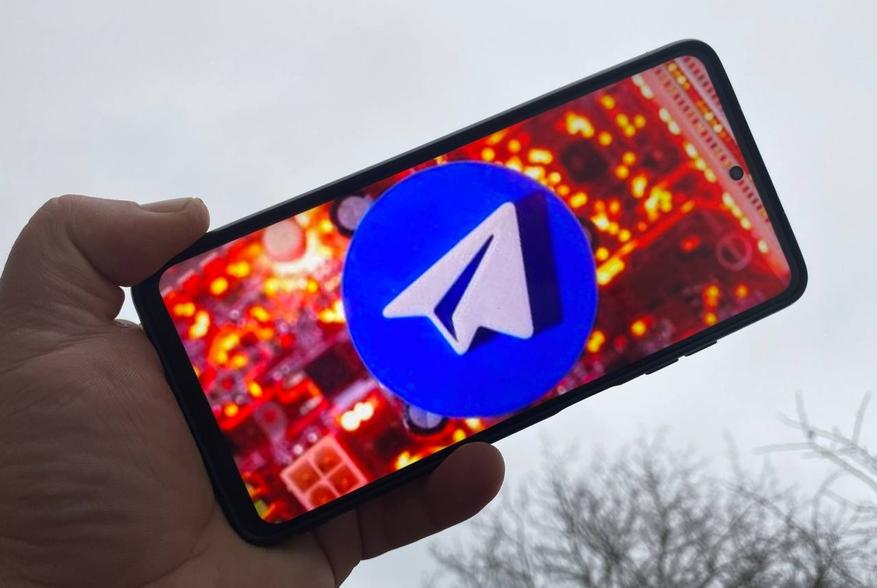
Содержание
- Введение
- Как очистить кэш Telegram
- Настройка хранения кэш данных
- Экономия мобильного трафика
- Вывод
Безусловно, сохраненные файлы на смартфоне не требуют повторной загрузки при частом их открытии, но они занимают достаточно много памяти. А зачастую открываем мы их только один раз. Поэтому кеш лучше очистить. Для этого нужно сделать всего несколько кликов. При этом отмечу, что все удаленные данные все равно будут храниться на серверах приложения, и при необходимости их можно повторно загрузить.
Итак, для чистки кеша открываем боковое меню путем нажатия на три полоски в верхнем левом углу интерфейса приложения. Затем переходим в «Настройки» и выбираем подпункт «Данные и память». В открывшемся окне переходим в раздел «Использование памяти».
Вот и все — вы буквально в одном шаге от очистки памяти вашего смартфона. В открывшемся меню можно увидеть, сколько памяти вашего телефона занимает кэш Telegram. У меня, к слову, было около 50 GB перед первой очисткой. Жмём на кнопку «Очистить кэш Telegram» и буквально через минуту ваш смартфон будет очищен от лишних данных. Но, как я и говорил выше, все данные в любой момент можно загрузить повторно.
Раз уж вы попали в настройки, то сразу можно настроить и время, за которое медиафайлы будут автоматически очищаться с вашего смартфона. Как видно на скриншоте ниже, вы можете выбрать один из четырех предложенных вариантов. Я выбрал, чтобы медиафайлы автоматически удалялись спустя 1 неделю с даты получения.
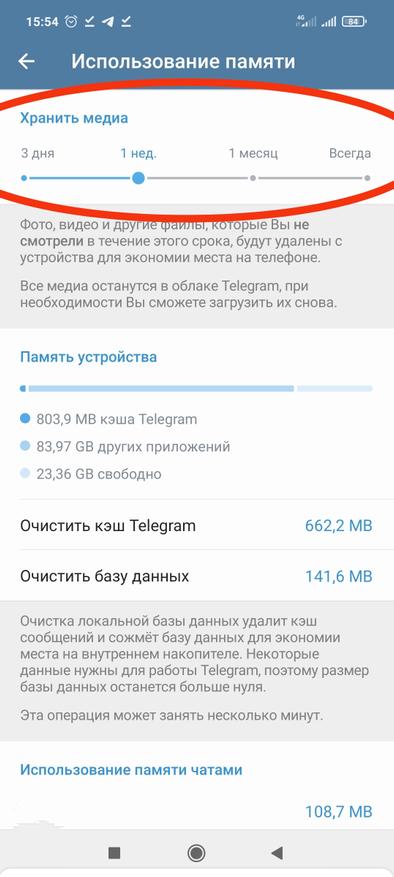
Поскольку я подписан на много чатов, пабликов и так далее, я также убрал автоматическую загрузку для экономии интернет трафика. Возможно, кому-то это будет также полезно. Можно выбрать при каких условиях медиафайлы будут автоматически загружаться на ваш смартфон. Я вообще отключил автозагрузку, и просматриваю только те видео и фото, которые меня интересуют. На практике, допустим, если вы подписаны на новостной портал, просто читаете заголовки. А если вас что-то заинтересовало, просто кликаете на прикреплённый медиафайл и просматриваете его. Таким образом, кэш Telegram максимально не засоряется.
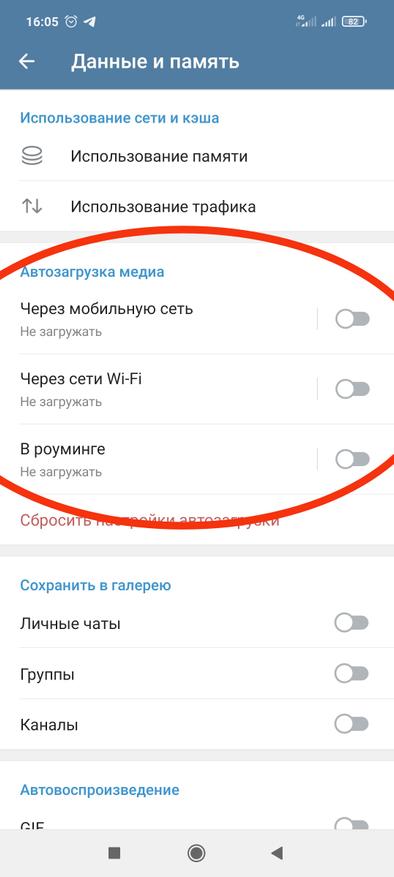
Надеюсь, публикация была полезна для вас. Также учтите, что аналогичные манипуляции можно повторить практически во всех месенджерах. Спасибо, что дочитали публикацию до конца. Также можете делиться своими советами по теме в комментариях.
Сейчас на главной
Новости
Публикации

Первый примитивный буксир как вспомогательное судно появилось в 1736 году в Англии. Тогда это была небольшая лодка с пароатмосферным двигателем способная буксировать парусные суда. Создал ее…

Вы когда-нибудь видели станцию самоочистки у вертикального пылесоса? И ещё вопрос, вы когда-нибудь оценивали мощность всасывания такой станции? Аккумуляторный пылесос Redkey P7 Plus имеет данный…

Ранее я рассказывал о сборке мини-пк от ИИ , сборке без ограничений по бюджету и пк на основе комплектующих AMD . В этот раз нейросеть попытается дать максимальную конфигурацию пк на основе…

В воскресенье позволю себе просто показать вам несколько фотографий забавных вещей, которые я снял в египетской Хургаде. «Две палочки хрустящего печенья»… Ааааааааа! Их разлучили! Полу-Твикс…

Дальние рейсы на воздушном транспорте утомительное занятие не столько для пассажиров самолета, а для пилотов и бортпроводников. К тому же длительность рабочего времени в воздухе в авиации жестко…

Смартфон с приставкой «S» продолжает линейку Tick Tock, которая поддерживает сети пятого поколения (5G): у Unihertz сначала вышла базовая версия, потом появилась с приставкой «E» (упрощённая);…
Telegram — любимый мессенджер многих пользователей. Аудитория, которая общается в нём, всё время увеличивается. Здесь открываются тематические каналы, создаются профессиональные и семейные группы, ведутся не только переписки, но и аудио-, видеозвонки. Telegram отвечает всем потребностям современного человека в коммуникациях.
Но некоторые пользователи всё равно видят в этом приложении недостаток — Телеграм занимается слишком много памяти. Но на самом деле это вовсе не недостаток, а опция, которая помогает экономить интернет трафик и облегчает пользование мессенджером. И это настройка, которую можно изменить. В этой статье рассмотрим, как сделать, чтобы Telegram не занимал много месте на смартфонах Android и iOs.
Содержание
- Почему Telegram занимает много места на смартфоне
- Как очистить кэш Telegram в Android и iOs
- Как ещё очистить память от файлов Telegram
- Рекомендуем посмотреть это видео:
- Как сделать, чтобы кэш удалялся автоматически
- Как сделать, чтобы мультимедиа в Telegram не загружалась автоматически
Почему Telegram занимает много места на смартфоне
На самом деле этот недостаток проявляется в основном только на смартфонах старых моделей, в которых есть дефицит памяти. Как правило, большинство современных моделей обладает достаточным количеством памяти, чтобы поддержать нормально работу мессенджера в течение продолжительного времени. Но рано или поздно и там пространство закончится.
Telegram устроен так, что каждый мультимедийный файл он загружает в память телефона. Это делается в целях безопасности, а также экономии интернет трафика. Если файл содержится только на телефонах пользователей, а не на сервере мессенджера, то вероятность доступа к нему третьих лиц сильно снижается. Кроме того, если пользователю понадобится в будущем снова обратиться к этому файлу, мессенджеру не нужно тратить интернет трафик, чтобы скачать его заново, ведь он хранится в памяти устройства.
К мультимедийным файлам относятся видео, аудио, изображения и gif-анимации, которые когда-либо приходили в мессенджер в личных диалогах, а также в группах и каналах, на которые подписан пользователь. К ним относятся также и файлы аудио- и видео-сообщений. Средний пользователь Telegram получает десятки таких файлов в день общим весом в сотни мегабайт. Поэтому и память телефона постепенно заполняется.
К счастью, решить эту проблему можно легко, не прибегая к каким-либо дополнительным инструментам. Всё делается в настройках приложения. Достаточно удалить скачанные файлы, очистив кэш мессенджера.
Как очистить кэш Telegram в Android и iOs
Очистить кэш в Telegram можно, проделав всего несколько простых шагов:
- Откройте на телефоне Telegram и нажмите вверху справа на три линии, чтобы появилось меню.
- И зайдите в «Настройки».
- На iOs настройки находятся внизу справа.
- На iOs настройки находятся внизу справа.
- Откройте раздел «Данные и память».
- И здесь вам нужен подраздел «Использование памяти».
- На этой странице нажмите на «Очистить кэш Telegram».
- В результате вы увидите, сколько места занимает тот или иной тип файлов. Напротив каждого типа будет установлена галочка. Если снять галочку, то файлы этого типа удаляться не будут. Если вы хотите удалить все файлы, то все галочки должны быть установлены. Нажмите на кнопку «Очистить кэш».
- На iOs можно также выбрать, из каких именно каналов и групп будет удаляться кэш.
- На iOs можно также выбрать, из каких именно каналов и групп будет удаляться кэш.
- После этого скачанные мессенджером файлы удалятся. Они всё ещё будут доступны вам в тех чатах, где были опубликованы. При их повторном просмотре снова произойдёт их скачивание.
- Можно очистить ещё память, нажав на «Очистить базу данных». Также там будет указанно место, которое занимает база. База данных хранит кэш сообщений. Это не значит, что вся переписка будет удалена, удалится только кэш. Также база будет сжата, чтобы сэкономить место ещё больше. Однако в базе данных содержатся сведения, необходимые для корректной работы мессенджера. Поэтому её вес никогда не будет равен 0.
Как ещё очистить память от файлов Telegram
Кроме того, в памяти телефона в отдельной папке хранятся файлы, которые были скачаны из Telegram, но не относятся к мультимедийным. Например, документы .doc, .pdf, .xls, приложения .exe, .apk и многие другие типы файлов, которые не относятся к видео, изображениям и аудио.
Если вы часто получаете такие файлы в чатах, то для их просмотра Telegram их также скачивает. Но проблема том, что при очистке кэша приложения, эти файлы не удаляются, и из настроек мессенджера удалить их вообще никак нельзя. Поэтому если этих немультимедийных файлов собралось много, то они будут занимать значительное место и их нужно удалить вручную. Сделать это можно, попав в папку Download/Telegram во внутренней памяти телефона.
Обратите внимание, эти файлы не просто в папке Download (в ней хранятся другие загрузки, например, из браузера), а в отдельной папке внутри неё, которая называется Telegram.
Рекомендуем посмотреть это видео:
Как сделать, чтобы кэш удалялся автоматически
Согласитесь, что каждый раз заходить в настройки приложения, чтобы удалить оттуда кэш, будет неудобно. И разработчики мессенджера тоже так считают. Поэтому они сделали возможность автоматического удаления кэша. И включить это также легко.
Находясь в том же разделе «Использование памяти», обратите внимание на настройку выше — «Хранить медиа». Здесь указывается, в течение какого срока будут храниться скачанные Телеграммом файлы. По умолчанию выбран вариант «Всегда», то есть файлы кэша никогда не будут удаляться. Но доступно задать значения «1 месяц», «1 неделя» или «3 дня».
Если вы хотите максимально экономить место на телефоне, то здесь выберите «3 дня». В этом случае, все файлы, которые были скачаны на телефон, будут удаляться через 3 дня после этого. Тогда место будет автоматически освобождаться. Если же вы часто повторно обращаетесь к ранее просмотренным файлам, то лучше выбрать более длительный срок. В ином случае вам придётся каждый раз ждать загрузки мультимедиа, если она уже была удалена, что повлияет на потраченный интернет трафик.
Обратите внимание, что удаляться будет только кэш, а база данных не будет очищаться. Но это не ухудшает данную опцию, так как база весит значительно меньше и удалять её не так эффективно.
Вам может быть это интересно: Видно ли в Телеграмме, кто заходил к тебе на страницу.
Для удобства пользователя мессенджер устроен так, что он автоматически загружает видео, фото и другую мультимедию, как только она появляется на экране. Но некоторым, вместо того, чтобы ограничивать время жизни кэша, было бы удобнее для экономии пространства на телефоне выборочно загружать мультимедиа. В Telegram это тоже можно сделать.
- Для этого, находясь в разделе «Данные и память», отключите в опции «GIF» и «Видео» в секции настроек «Автовоспроизведение».
- После этого видео файлы и gif-анимации, которые являются самыми большими и тяжёлыми файлами, не будут загружаться автоматически.
- Загрузить такие файлы можно будет вручную, тапнув по ним в чате.
Здесь же есть возможность отключить загрузку медиа не по типу файлов, а по типу сети — опции «В роуминге», «Через мобильную сеть» или по «Через сети Wi-fi». Например, если отключить опцию «Через мобильную сеть», то вся мультимедиа не будет загружаться автоматически при подключении к мобильному интернету. Это относится не только к gif-файлам и видео, а вообще ко всей мультимедии. Загрузить их можно будет вручную, тапнув по файлу в чате.
Если же отключить все три доступные типа сети, то автоматически загружаться никогда не будут все типы файлов, в том числе изображения и аудио.
В связи с блокировкой социальных сетей Facebook и Instagram (принадлежат американской корпорации Meta, признанной в России экстремисткой) многие пользователи ушли в разрешенные на территории РФ соцсети и мессенджеры. В частности, поток пользователей переориентировался на ВКонтакте и Telegram. И если с первой сетью российский пользователь знаком давно, то Telegram начинает вызывать вопросы в пользовании. Самая главная проблема, которая возникает у «телеграмщиков» — дефицит памяти гаджетов, которая заполняется из-за пользования Телеграмом с невероятной скоростью.
Как уменьшить вес Telegram на Android и iPhone
Очень скоро при пользовании Telegram телефон может начать подавать сигналы о «потере памяти»: гаджет виснет, не реагирует на прикосновения, а при попытке сделать фотографию проинформирует своего владельца, что память переполнена.
Все дело в кэше. Мессенджер по умолчанию загружает все медиа-файлы (фотографии, видеозаписи,GIF-анимацию, документы) в память устройства. Это сделано для того, что бы потом, при просмотре ленты, не использовать трафик. С одной стороны, пользователь экономит на интернете, с другой – перегружает память любимого гаджета. Это особенность Telegram.
Для того что бы очистить кэш мессенджера нужно:
- Зайти в Telegram и нажать верхнее меню слева;
- Нажать «Настройки» (для айфона вкладка внизу справа);
- Нажать «Данные и память»;
- Выбрать «Использование памяти»;
- Нажать «Очистить кэш» в нижней части экрана. Кстати, тут реализована функция, какие типы файлов можно удалить.
Для Айфонов реализована опция очистки отдельных чатов.
Как очистить память Telegram автоматически
Чтобы каждый раз не проделывать действия по очистке памяти мессенджера вручную, можно это делегировать системе.
Для этого в разделе «Использование памяти» задайте промежуток времени, через которое память будет очищаться самостоятельно, а файлы будут автоматически удалены. На выбор предоставляются три дня, неделя и месяц.
На iPhone можно выставить и лимит памяти. Если он будет превышен – файлы удалятся.
Автоматическая загрузка файлов Telegram
В Telegram можно задать автоматическую загрузку файлов. Например, можно загружать медиа, когда телефон находится в зоне действия Wi-Fi, чтобы не использовать трафик мобильного оператора. Возможно задать максимальный размер загружаемого файла или вручную выставить размер (фото, видео или файл) соответствующим ползунком.
Многие задаются вопросами: куда девается трафик и почему заполняется память смартфона? Ищут в настройках и не находят, не понимают, что изменилось в последнее время. А ответ часто простой – появился Телеграм, который доедает весь трафик и требует еще. В этой статье расскажем подробно, как избежать нежелательного расхода мобильного трафика и как почистить кэш в Телеграме в мобильном приложении.
Как ограничить использование мобильной сети
Телеграм очень прожорлив. Если вы подписаны на большое количество информационных каналов с видео, ваш мобильный трафик под угрозой. Можно, конечно, почистить Телеграм от ненужных групп, но это не всегда подходит и обязательно занимает массу времени😵
Чтобы ограничить расход, необходимо в настройках включить режим экономии, отключив автозагрузку и автовоспроизведение медиафайлов в чатах. Расскажем, как это сделать.
Если Телеграм занимает память, как нам почистить место? В мобильном приложении нажмите на три полоски вверху слева и зайдите в «Настройки» → «Данные и память».
Чтобы ограничить загрузку, переведите бегунок «Через мобильную сеть» в разделе «Автозагрузка медиа» в неактивное положение. Далее пролистайте вниз, чтобы в разделе «Автовоспроизведение» перевести бегунок в режим неактивного и отключить «GIF» и «Видео».
Это совсем не помешает посмотреть те же видео и gif, просто теперь на них нужно нажимать, чтобы они проигрывались. Удобно, если вы не планируете просматривать все ролики подряд во всех каналах, на которые подписаны.
Как еще можно почистить память от Телеграм? 😵 Также в Телеграме есть функция потоковой загрузки аудиофайлов и видео, с помощью которой пользователи могут смотреть полученные файлы онлайн, без предварительной загрузки – «Стриминг аудиофайлов и видео». Эту функцию для экономии тоже можно отключить.
И в разделе «Звонки» в пункте «Экономия трафика» выберите «В мобильной сети». Это поможет не расходовать пакет мобильного интернета на звонки в Телеграме. Так вы включаете сжатие трафика при разговоре. Особенно это пригодится в роуминге и в зонах с плохим качеством мобильной связи.
Готово, теперь Телеграм не будет питаться вашим трафиком в огромных объемах и вопрос, как почистить Телеграм не будет возникать так часто.
А можно настроить автопостинг с помощью SMMplanner и вообще в Телеграм лишний раз не заходить. Пусть техника все сделает за вас – подготовьте посты, распланируйте время и даты публикаций, а дальше идите занимайтесь своими делами. SMMplanner все создаст и выложит.
Где посмотреть расход трафика
Чтобы посмотреть расход трафика в мобильной и сети Wi-Fi, перейдите в настройках в «Данные и память» → «Использование трафика». В зависимости от операционной системы телефона этот пункт может называться «Использование сети».
Во кладках «Мобильный», «Wi-Fi» и «Роуминг» вы увидите количество отправленных и полученных файлов и объем информации в байтах. Обратите внимание на вкладку «Мобильный» и посмотрите расход мобильного трафика. Такое количество трафика ушло с вашего телефона в последнее время.
Чтобы увидеть количество и объем входящих и исходящих звонков, объем сообщений и файлов и посмотреть, сколько всего потрачено трафика, листайте вниз.
О том, как выставить ограничения для использования мобильной сети мы говорили выше. Если ограничить скачивания, то вопрос, как почистить хранилище в Телеграме, так остро стоять не будет — значительно меньше информации будет скачиваться в мессенджер.
Мы тут считали потери трафика и вспомнили, что давно пора собрать статистику по просмотрам в других соцсетях. Хорошо, что есть DataFan, который собирает статистику в пару кликов, им и воспользовались. Если вы ждали напоминания по сбору – это как раз оно. Идите анализируйте, пока не забыли. Кстати, для новых пользователей у нас как раз есть промокод на месяц бесплатной работы с 3 сообществами или 3 рекламными кабинетами. Забирайте промокод SMP-BLOG и используйте, чтобы посмотреть, как это удобно.
Как почистить кэш в Телеграме на андроиде и айфоне и не потерять данные
Еще одна «беда» Телеграма в том, что он заполняет память устройства файлами из чатов, чем замедляет работу самого телефона. Бороться с этим очень просто – нужно просто очистить кэш, и память снова станет пустой и свободной. Осталось разобраться, как почистить файлы в Телеграм. Кстати, процесс для телефонов на Андроиде и на iOS ничем не отличается.
Нажмите в настройках «Данные и память» → «Использование памяти». Дождитесь, когда приложение подгрузит объем накопившегося кэша.
В первый раз может показаться, что это сумасшедшие цифры. Это потому, что вы не знали, как почистить память в Телеграме и никогда ее не чистили.
Когда данные подгрузятся, станет активной кнопка «Очистить кэш». Кликните на нее и ждите результат. Чем больше информации Телеграм успел сохранить в эту папку, тем дольше будет удаляться.
Очищение памяти и выключение ненужных функций в настройках занимают несколько минут. Зато у вас не будут уходить гигабайты трафика на те группы, которые вам не нужны.
Теперь вы знаете, как почистить данные в Телеграм и ограничить расход трафика. Если вы ни разу не заглядывали в настройки, скорее всего, Телеграм съедает приличную часть вашего трафика и забивает память телефона даже прямо сейчас. У нас есть много примеров, где у людей Телеграм съедал по 20 ГБ в день просто потому, что владелец телефона подписался на несколько каналов с видеороликами рецептов. И каждый этот ролик сохранялся.
Настройте свой телефон и оставайтесь его хозяином. И когда вы сможете приручить Телеграм, он станет вашим верным помощником в общении с клиентами или друзьями.
Больше лайфхаков по использованию мессенджеров и соцсетей – в нашем блоге:
- Топ-18 полезных и секретных фишек Телеграма
- Гайд по быстрым реакциям в Телеграме
- 8 важных нюансов ВКонтакте, о которых не знают новички площадки
- 20 неочевидных и скрытых функций ВК
Мы разобрались, как почистить историю в Телеграм на Андроиде или айфоне, и не допустить, чтобы месенджер съедал весь мобильный трафик за пару дней. Пользуйтесь нашим лайфхаком и размещайте контент с помощью SMMplanner. И пусть ваши посты будут самыми крутыми, а мы вам в этом поможем😎
Мессенджер Телеграм — один из самых популярных мессенджеров в мире. По своему функционалу он уже превратился в самую настоящую социальную сеть! Но из-за его медиа-возможностей Телеграм начинает со временем занимать неприлично много памяти на устройствах! Сегодня я пошагово расскажу вам, как очистить память Телеграм на Айфон и Андроид устройствах! Поехали!
Причина, по которой Телеграм занимает много памяти
Дело в том, что Телеграм сохраняет все медиафайлы в отдельный КЭШ хранитель. Там хранятся все наши фото, видео и аудиофайлы, которые мы просматривали в Телеграм. Эти файлы не отображаются в настройках устройства и просто так удалить их мы не можем. Вместо этого мы наблюдаем лишь, как разрастается в размерах само приложение Телеграм. Итак, как же очистить КЭШ в Телеграм на Айфоне и Андроиде? Разбираем пошагово!
Как очистить память в Телеграм на Айфон пошагово
Заходим в настройки Telegram и выбираем пункт Данные и память
Далее, выбираем Использование памяти
Затем, ждём пока Телеграм подсчитает размер КЭШа. Здесь же мы можем установить максимальный его размер, чтобы приложение не вылезало за определённые лимиты
После подсчёта жмём на Очистить кэш Telegram
Выбираем, что удалить, а что оставить и жмём Очистить
Ждём, пока всё очистится…
И вуаля! КЭШ очищен и память Айфона освобождена!
Теперь же, давайте рассмотрим, как очистить кэш ТГ на Андроид!
Как очистить память в Телеграм на Андроид пошагово
Заходим в Настройки и выбираем Данные и память
Далее, выбираем Использование памяти
Затем, жмём на Очистить кэш Telegram. Можем так же очистить и базу данных, но обычно она не занимает много памяти.
Следом, выбираем что конкретно очистить и жмём на синюю кнопку Очистить кэш
Всё, КЭШ Телеграм на Андроид устройстве очищен, радуемся результату!
Итак, какие выводы сделаем?
- Телеграм занимает много памяти, так как со временем его КЭШ заполняется медиафайлами, которые и скрадывают память
- Чтобы освободить память на устройстве нам нужно очистить КЭШ Телеграм во внутренних настройках приложения.
- Многие могут предложить удалить данные Телеграм через основные настройки устройства, но так делать не стоит, так как в таком случае могут удалиться данные, нужные для корректной работы приложения и Телеграм в последствии придётся переустанавливать.
На этом всё, друзья! Надеюсь, статья оказалась для вас полезной!